1Passwordの初期設定
まずは、AppStoreよりダウンロードします。
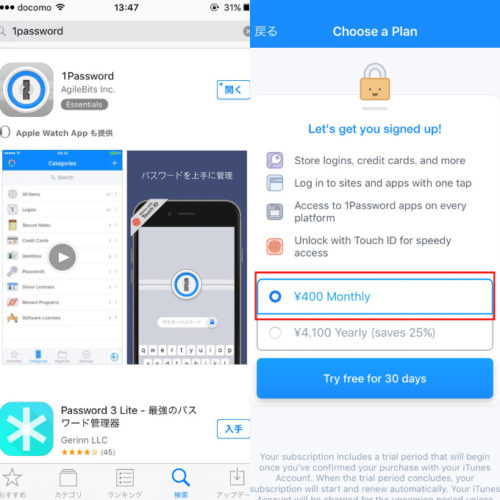
1ヶ月まとめて払うほうが安いですが、僕は月払いを選択しました。
また30日間無料のお試しコースもありますが、きっと使い続けたくなると思いますよ♪
それでも心配な方はぜひお試しから始めてみてはどうでしょう
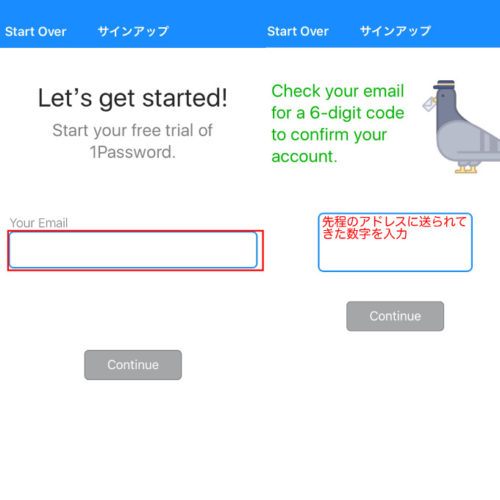
登録用のメールアドレスを登録して続けると、先程登録したアドレス宛に数字が届きますので次の画面に入力します。

その後、氏名を入力したあとマスターパスワードを入力(決定)します。
このマスターパスワード1つ覚えておけば他のパスワードはすべてこの1Passwordで管理することができます。
Touch IDを有効にする
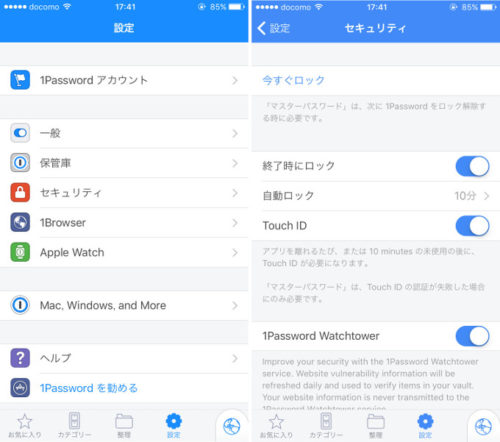
1Passwordを使っていると、マスターパスワードを入力するのも面倒になってきます。
そこでTouch IDを使ってロックを解除する方法なのですが、
「設定」⇒「セキュリティ」⇒「Touch ID」
から有効にすることができます。
Touch IDが有効にされるとiPhone やMacではわざわざマスターパスワードを入力することなく1Passwordを起動することができます。
こういったところが、Apple製品と1Passwordの親和性の高さであり、使いやすい理由なんでしょうね。
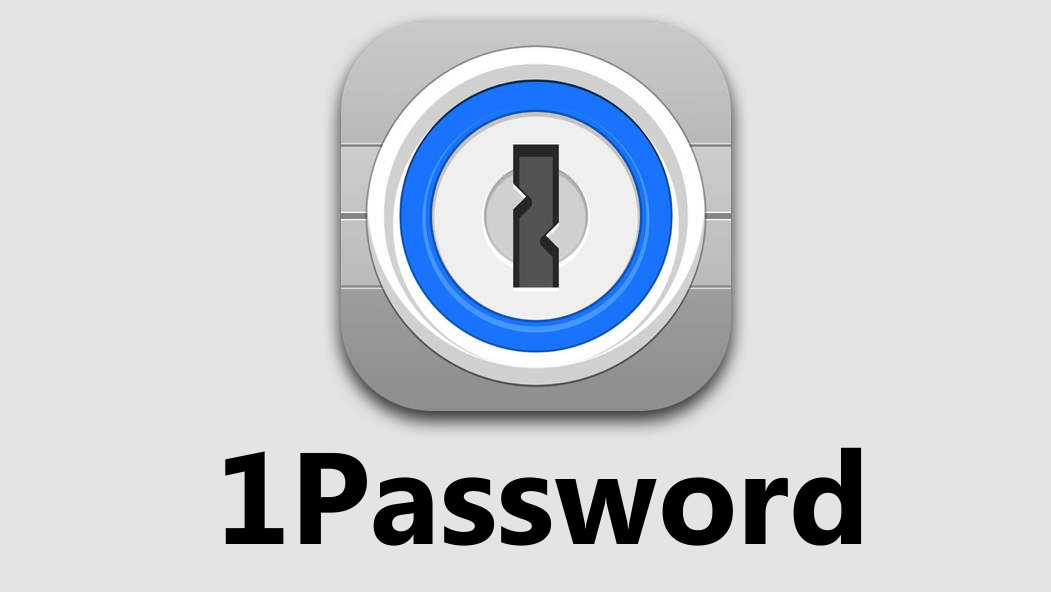
コメント